如何跳过 Windows 10 登录屏幕并自动登录您的用户帐户
已发表: 2016-03-11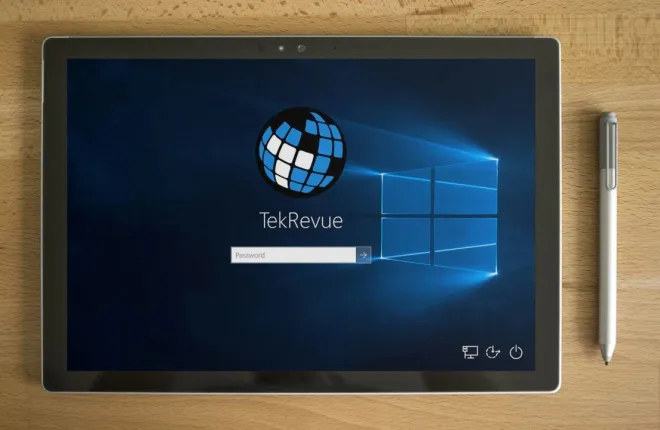
我们拥有的密码比以往任何时候都多——电子邮件密码、Facebook 密码和 Instagram Snapchat 密码。 您已获得 Netflix 帐户的密码和银行帐户的密码。 您可能有工作时登录的密码、所有不同在线帐户的密码、进入公寓楼的密钥代码,然后您走到计算机前,打开它,然后……是的,Windows 10 也需要密码。

有时您需要这些密码 - 那里有坏人很乐意窃取您的个人信息。 但对于许多 Windows 家庭用户,特别是那些唯一能够物理访问计算机的人来说,拥有进入 Windows 的密码是一层安全保障,但他们并没有要求也不需要。
从 Windows 8 版本开始一直到 Windows 10,Microsoft 设置了操作系统,用户在每次重新启动和每次帐户切换后都必须输入密码才能登录帐户。 对于与密码关联的任何用户帐户,默认情况下都会显示 Windows 10 密码登录屏幕。
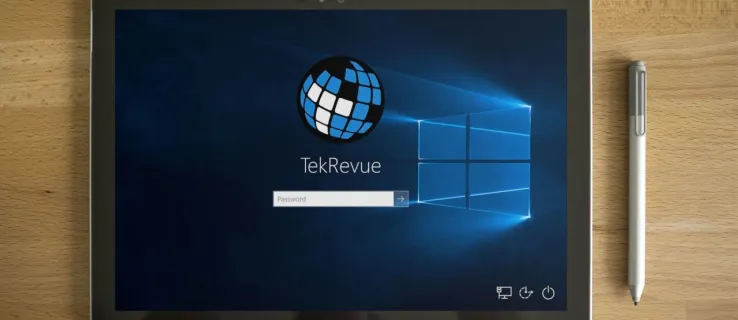
如果您的家用计算机在物理上是安全的(也就是说,没有其他人可以物理访问它),并且如果没有重要的个人数据(例如银行信息、工作帐户登录信息),则将您的系统配置为在每次登录时绕过密码对您来说可能是一个合理的权衡。
从计算机上删除登录屏幕并为自己提供即时登录访问权限对于加快 Windows 10 的运行速度有很大帮助,在本文中,我们将了解如何做到这一点。 我们还将介绍一些安全工具,您可以使用这些工具使您的计算机更加安全,而无需添加密码。
如何绕过或禁用 Windows 10 登录屏幕
在开始之前,有一个非常重要的注意事项 – 我们不会真正从您的帐户中删除密码,相反,我们将配置 Windows 10 在所有这些用户切换和热重启时不请求密码。
- 在桌面上 Windows 徽标旁边的搜索框中,键入netplwiz并按 Enter 键。
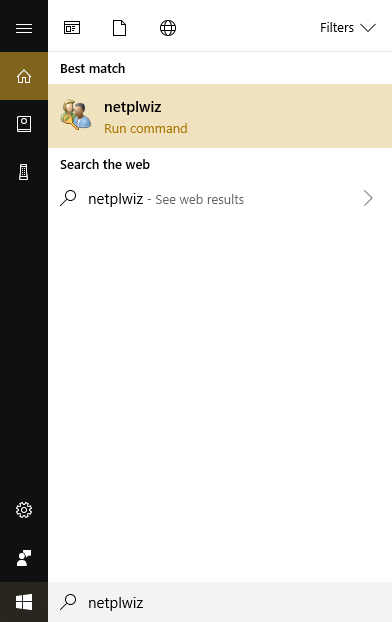
- 单击您的用户帐户将其选中,然后取消选中标记为“用户必须输入用户名和密码才能使用此计算机”的框。 单击“确定” 。
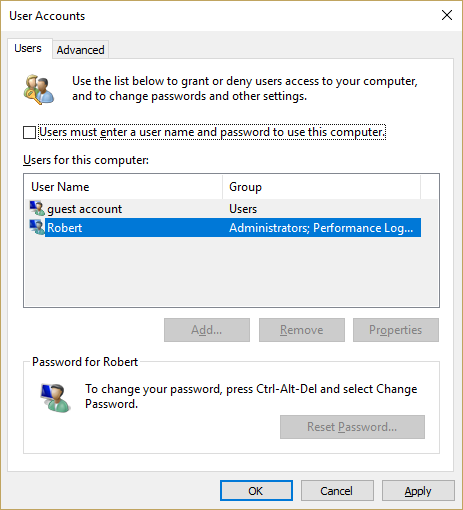
- 当询问时,输入该帐户的密码。 这是一项安全措施,旨在防止任何不知道密码的人更改此设置。
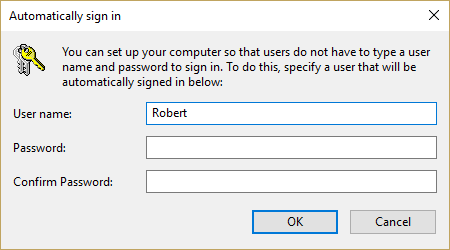
就是这样! 现在,您已将 Windows 10 计算机配置为在每次重新启动或切换用户时不会出现密码屏幕。
绕过 Windows 10 登录屏幕时的安全问题

您应该了解绕过登录屏幕的安全隐患。 这显然降低了账户的安全性,但降低了多少呢? 嗯,重要的是要认识到,只有真正坐在计算机前的人才能绕过登录。 任何试图远程访问您的计算机的人仍然必须知道密码。 在决定是否进行这种旁路时,实际上有两个主要问题需要考虑。
首先,您的计算机是否容易受到物理损害? 如果您经常带着一台笔记本电脑去学校或工作,并且经常短时间无人看管,那么绕过登录显然会严重损害您的安全。
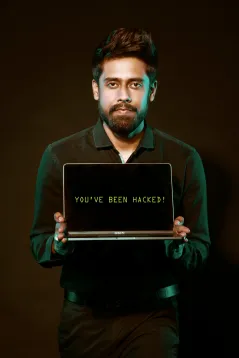
相反,如果您的家庭办公室位于孤立的山顶住宅的上锁地下室,并有激光围栏和攻击犬保护,那么您的机器在物理上相对安全,并且您可能不需要登录屏幕的额外保护。 不过,如果您住在这样的家里,您很可能不是那种会首先考虑关闭登录屏幕的人。
其次,您是否与其他人共享对计算机的访问权限,或者您家中是否有其他人可能在您不在身边时使用您的计算机? 如果您有孩子、重要的其他人或室友在不同时间与您使用同一台计算机,那么让您的登录过程不安全是一个坏主意。

您的孩子可能会无意中切换到您的用户帐户,并通过玩耍将您的桌面弄得一团糟。 成年朋友或室友不太可能完全搞乱您的配置(尽管您会对某些人的粗心程度感到惊讶),但可能会忍不住窥探您的私人文件夹或玩一些异想天开的把戏,例如重命名桌面上的每个文件“盗版 Pr0n 视频”只是为了恶作剧你。

您可以采取一些常识性步骤来提高安全性,而无需记住另一个密码。
为适当区域增加安全保障

无论您是否绕过 Windows 10 登录屏幕,明智的做法是为计算机中最容易受到攻击或最重要的部分添加适当的安全级别。
在确定需要安全功能的位置以及安全功能的范围时,安全专家建议首先综合考虑某个区域中数据丢失的重要性以及发生数据丢失的可能性。
也就是说,如果您有两个潜在数据丢失的区域,其中任何一个都将是灾难性的,但其中一个区域的类型几乎永远不会发生数据丢失,而另一个区域的数据丢失则相当严重。如果可能的话,您应该在第二个区域设置比第一个区域更多的安全措施。
在任何一个地方,损失的后果都是相同的,但只有在第二个区域,你才可能真正遇到问题。
隐私和安全加密
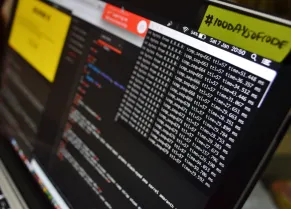
保护计算机上的信息的一种简单方法是加密包含敏感信息的文件夹或文件。 例如,包含纳税申报表或投资/财务信息的文件夹是加密的不错选择。
加密目录的速度非常快,处理加密文件基本上只需要偶尔输入密码即可。 即使是消费级加密对于私人团体来说基本上也是不可能破解的,这需要使用强大的超级计算机花费大量时间。 更高级别的加密可以保护您的数据免受任何人的侵害。
Windows 提供了一组功能强大但基本的内置加密工具。 另外,还有许多高质量的免费或付费商业加密实用程序。 我们对加密进行了完整的介绍,如果您不熟悉该主题,可以帮助您快速了解该主题。 对于计算机用户来说,对加密及其如何帮助保护安全和隐私有基本的了解非常重要。
虚拟专用网络 (VPN)
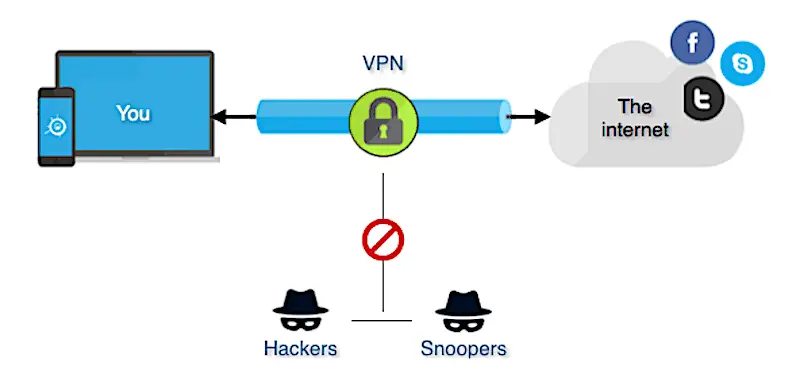
虚拟专用网络 (VPN) 是一种在公共 Internet 上扩展专用网络的方法,使您能够像在同一本地网络上一样发送和接收数据。 VPN 几乎总是经过加密,提供一定程度的安全性和隐私性。
公司通常为远程工作人员提供 VPN,以便他们能够安全地访问在办公室可以访问的相同文件、数据和软件工具。 然而,VPN 并不局限于有钱有势的人——今天的 VPN 提供商可供任何人使用,甚至可以免费。
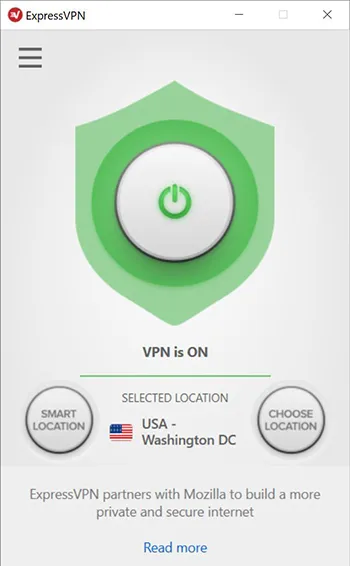
对于任何使用 Internet 的人来说,安装 VPN 都是一个好主意,但如果您要使用 Internet 下载 torrent 软件、电影、电视节目或音乐,则安装 VPN 是一项绝对重要的任务。 VPN 破坏了您的 ISP 将正在下载的文件与您的物理计算机连接的能力,因此无法提交 DCMA 通知或配合刑事起诉。
VPN是公司提供的一项服务,而不是严格在您的计算机上运行的软件。 (尽管许多 VPN 也有一个在计算机上运行的客户端程序,甚至是物理路由器,这使事情变得有点复杂。)有许多 VPN 公司,具有不同的功能和定价。 我们对最佳 VPN 提供商进行了审查,以及最佳的安全 VPN,当然还有在 Windows 10 上安装 VPN 客户端的指南。
密码管理方便又安全
我们强烈建议您使用密码管理器,这样您就不必记住密码,也不会在多个帐户中使用相同的密码。 如果您在多个帐户中使用相同的密码,那么如果一个帐户被黑客入侵,那么多个帐户也可能被黑客入侵。
此外,密码管理器实际上使登录帐户变得更容易,因为密码管理器使登录变得容易。 使用密码管理器,您甚至不必知道密码是什么或手动输入密码。 它使在线生活变得更加轻松和安全 - 并且您不再需要依赖不安全的物理密码簿。
正如我在本文的简介中谈到的,您的生活中有很多密码,从个人财务到孩子的电影频道订阅,无所不包。

密码本应提高安全性,但最终往往会损害安全性。 作为人类,我们倾向于对所有内容使用相同的密码,这意味着一旦黑客破坏了其中一个帐户,他们通常可以进入您的所有(或至少很多)其他帐户。
更糟糕的是,如果我们不对所有事情都使用相同的密码,我们大多数人都会在办公室的某个地方保留一张纸,写下所有密码。 对我们来说很方便,当然对于那些决定破坏我们的计算机系统的幸运窃贼/黑客来说更方便。
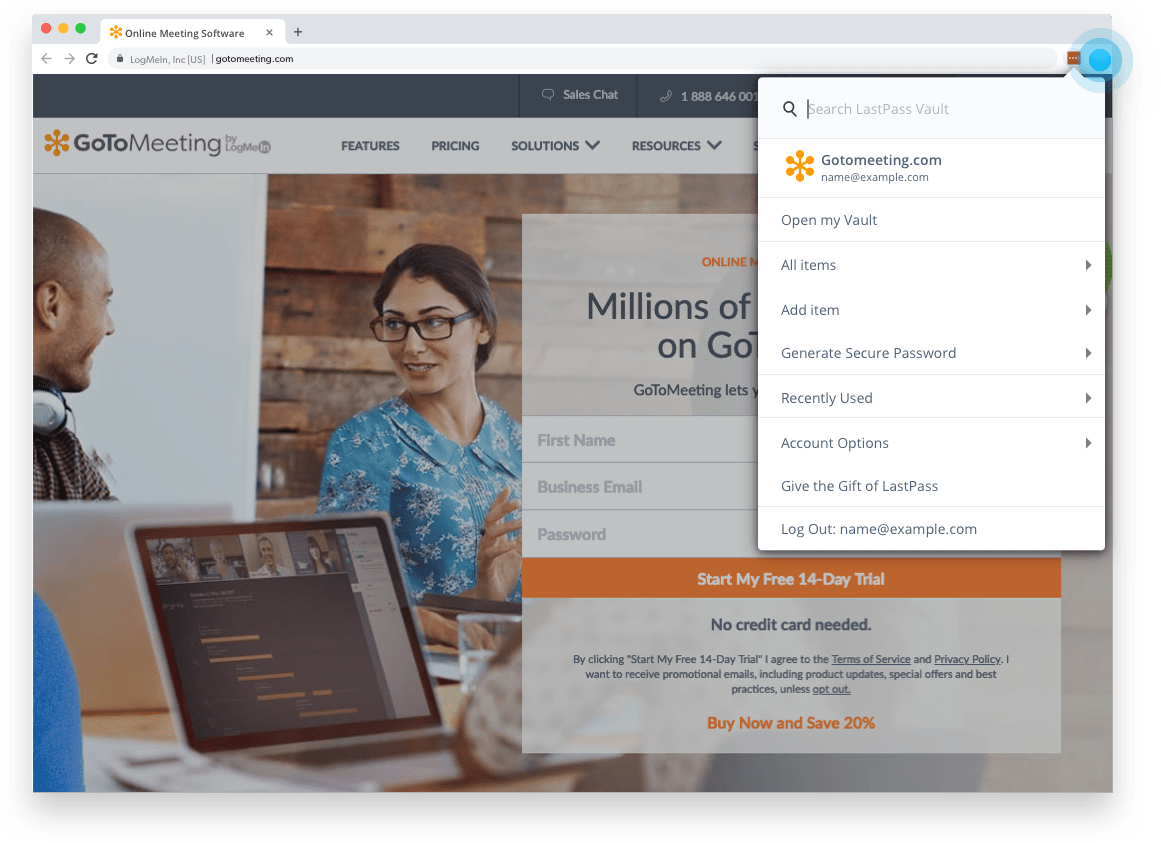
密码管理器是一个在您的计算机上运行的程序,或者作为网站上的一项服务,它可以为您跟踪您的密码,而无需使用“momsdiner1298”来处理所有事情或将您生活中的所有事情都放在便利贴上你的显示器。 那里有各种各样的优质服务。 我们概述了密码管理器的工作原理以及对某些密码管理器的建议,以及一篇关于为什么应该首先使用密码管理器的文章。
还有其他安全和隐私提示可以与社区分享吗? 您是否认为关闭计算机上的登录密码风险太大? 为什么或者为什么不? 请在下面的评论中告诉我们您的想法!
